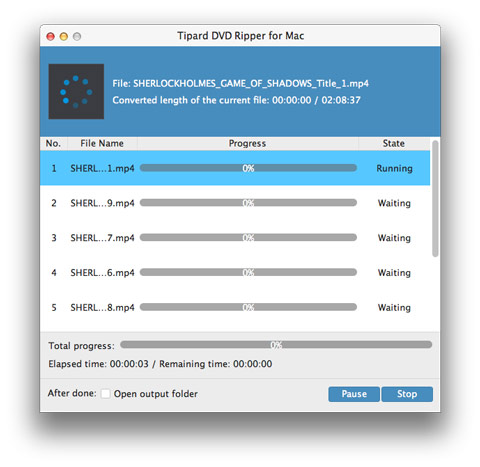Miten muuntaa DVD H.264 ja DVD Ripper for Mac

DVD-tekniset tiedot
DVD-levyllä on Digital Versatile / Video Disc ja DVDR on DVD Recordable ja DVDRW. DVD voidaan tallentaa pitkään, jotta ihmiset yleensä tallentavat häät tai loma-video DVD: lle muistista, joten on tärkeää valita parempi Mac DVD Ripper. Jos olet perehtynyt tavallisiin ääni- / musiikki-CD-levyihin tai tavallisiin DVD-Video-levyihin, niin tiedät, mitä tallentava DVD näyttää.
1. DVD-R oli ensimmäinen DVD-tallennusmuoto, joka oli yhteensopiva erillisten DVD-soittimien kanssa. Ja se on uudelleenkirjoitettava muoto ja se on yhteensopiva noin 93%: n kaikista DVD-soittimista ja useimmista DVD-ROM-levyistä.
2. DVD-RW on uudelleenkirjoitettava muoto ja se on yhteensopiva noin 80% kaikista DVD-soittimista ja useimmista DVD-ROM-levyistä.
3. DVD-R ja DVD-RW tukee yhtä sivua 4.37 GiB * DVD ja kaksipuolinen 8.75 GiB * DVD.
4. DVD + R DL tai DVD + R9 on kaksitasoinen kirjoittava DVD + R. Kaksikerroksisissa levyissä voi olla 7.95 GiB * (nimeltään DVD-9) ja kaksikerroksiset kaksoisosat 15.9 * GiB (nimeltään dvd-18).
5. DVD-RAM-levyillä on parhaat tallennusominaisuudet, mutta se ei ole yhteensopiva useimpien DVD-ROM-asemien ja DVD-Video-soittimien kanssa. Ajattele sitä enemmän irrotettavana kiintolevynä. DVD-RAMia käytetään yleensä joissakin DVD-tallentimissa.
Suosittelemme DVD Ripper for Mac -ohjelmistoa.
Käyttöjärjestelmän tuki: Mac OS X 10.5 tai uudempi (tukee erittäin MacOS Montereyä)
Laitteistovaatimukset: 512MB RAM, Super VGA (800 × 600) resoluutio, 16-bittinen näytönohjain tai korkeampi
Valmistelu: Lataa ja asenna DVD Ripper for Mac ja kaksoisnapsauta ohjelmistoa avata pääliitäntä.
Lataa DVD-tiedostoja
Lataa minkä tahansa DVD-levyn tai kansion, jonka haluat muuntaa klikkaamalla "Lataa DVD-ROM" / "Lataa DVD-kansio" / "Lataa IFO-tiedostot" -vaihtoehtoa "Tiedoston" avattavasta valikosta.
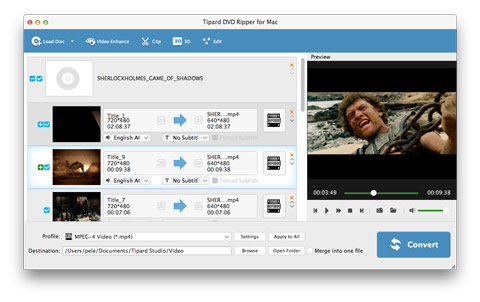
Mukauta videot tehokkailla muokkaustoiminnoilla
Parhaalla DVD-kopiointiohjelmistolla voit helposti muokata kaikkia DVD-tiedostoja, jotta voit luoda henkilökohtaisia videoita, kuten leikkaamista, leikkaamista ja vesileiman lisäämistä.
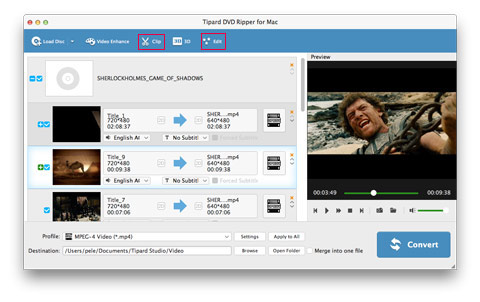
Valitse lähtö H.264-muodossa
Siirrettävien laitteiden tukemien formaattien perusteella voit valita elokuvan tulostusmuodon profiilin sarakkeesta ja asettaa kohdekansion, kuten H.264-formaatin. Sinulla on myös mahdollisuus valita haluamasi ääniraita ja tekstitys videolle.
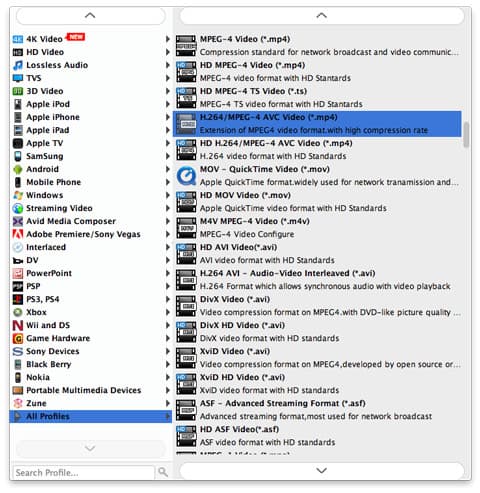
Videon asettaminen
Tämä Mac DVD Ripper tarjoaa yksityiskohtaiset video- ja ääniasetukset, kuten videokooderi, kuvanopeus, tarkkuus, bittinopeus ja äänen koodaus, kanavat, bittinopeus, näytteenottotaajuus jne. Voit jopa syöttää omat parametrit ja valitse haluttu Aspect Ratio. Hyvin räätälöity profiili voidaan tallentaa "käyttäjäkohtaiseksi" myöhempää käyttöä varten.
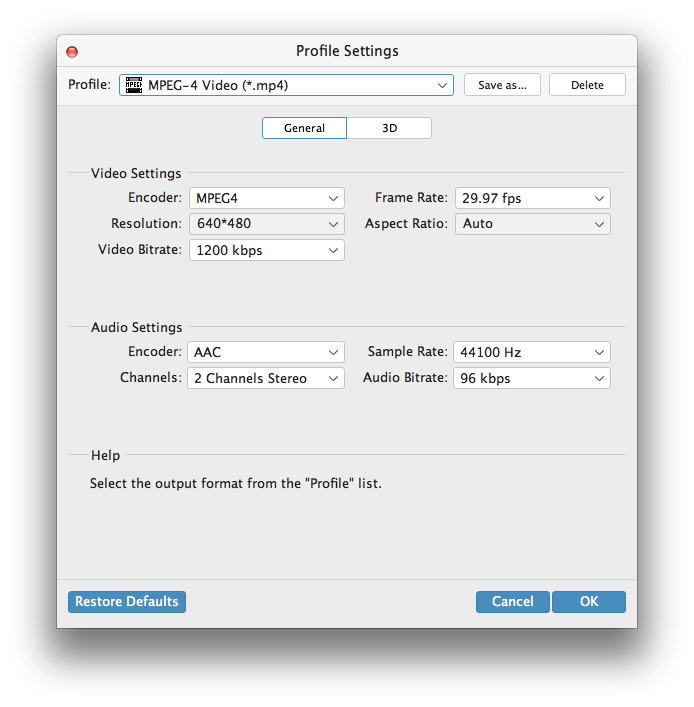
Aloita DVD: n muuntaminen H.264: ksi
Napsauta vain "muunna" -kuvapainiketta, jotta voit kopioida DVD-levyn H.264-levylle Macissa. Muunnoksen jälkeen voit saada videosi H.264-muodossa.